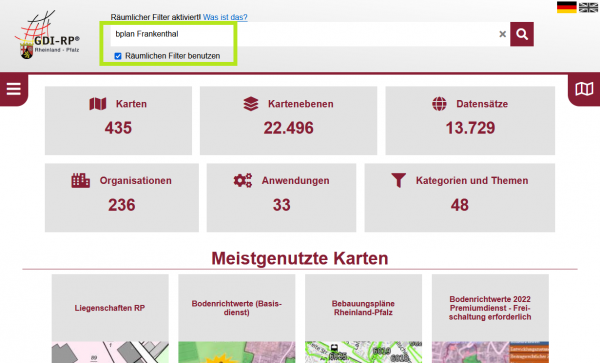Suche nach in Kraft getretenen Bauleitplänen: Unterschied zwischen den Versionen
Sabine (Diskussion | Beiträge) |
Sabine (Diskussion | Beiträge) |
||
| Zeile 7: | Zeile 7: | ||
*Den Begriff „bplan“ (für Bebauungsplan) bzw. „fplan“ (für Flächennutzungsplan) und den gewünschten Ortsnamen eingeben. |
*Den Begriff „bplan“ (für Bebauungsplan) bzw. „fplan“ (für Flächennutzungsplan) und den gewünschten Ortsnamen eingeben. |
||
*Die Funktion zum "Räumlichen Filter"aktivieren, damit die rämliche Suche erleichtert wird. |
*Die Funktion zum "Räumlichen Filter"aktivieren, damit die rämliche Suche erleichtert wird. |
||
| + | |||
| + | [[Datei:Blan_suche_suchfeld.png|https://www.geoportal.rlp.de/mediawiki/images/d/d1/Blan_suche_suchfeld.png|600px]] |
||
Version vom 5. Juli 2023, 17:34 Uhr
Suche nach in Kraft getretenen Bauleitplänen
Im GeoPortal.rlp eingestellte Bauleitpläne sind, wie im folgenden Beschrieben, einfach zu finden.
1) Suchen im zentralen Suchfeld
- Den Begriff „bplan“ (für Bebauungsplan) bzw. „fplan“ (für Flächennutzungsplan) und den gewünschten Ortsnamen eingeben.
- Die Funktion zum "Räumlichen Filter"aktivieren, damit die rämliche Suche erleichtert wird.
Anschließend gelangen Sie per Klick auf eine Ortsangabe in die Trefferanzeige.
Wählen Sie hier „Darstellungsdienste“ aus.
Sie bekommen nun die verfügbaren Darstellungsdienste angezeigt. Suchen Sie sich den für Sie interessanten Eintrag heraus. Ggf. müssen Sie durch die Trefferanzeige blättern (1). Beachten Sie, dass Ihnen einerseits jeder Plan einzeln vorgeschlagen werden kann und es andererseits „Sammeldienste“ gibt, in denen mehrere Pläne gleichzeitig enthalten sind. Dies können Sie an dem Eintrag „Unterebenen“ (2) erkennen. Bei mehreren Vorschlägen können Sie die Dienste anhand der zuständigen Stelle (3) besser unterscheiden. Haben Sie den richtigen Dienst gefunden, so klicken Sie auf „Anzeigen“ (4).
Es öffnen sich die Anzeigeoptionen. Klicken Sie auf das Lupen-Symbol. Bestätigen Sie die Nutzungsbedingungen. Anschließend öffnet sich der Kartenviewer und zoomt automatisch auf die Größe des Dienstes. Ggf. sind weitere Nutzungsbedingungen zu bestätigen. Die Werkzeuge zum Bedienen der Karte finden Sie links oben. Mit können Sie die Karte verschieben. Mit aktivieren Sie die Informationsabfrage. Klicken Sie dafür zuerst auf das Symbol und anschließend auf die entsprechende Stelle in der Karte. Es öffnet sich ein Fenster, in dem Sie weitere Informationen finden.